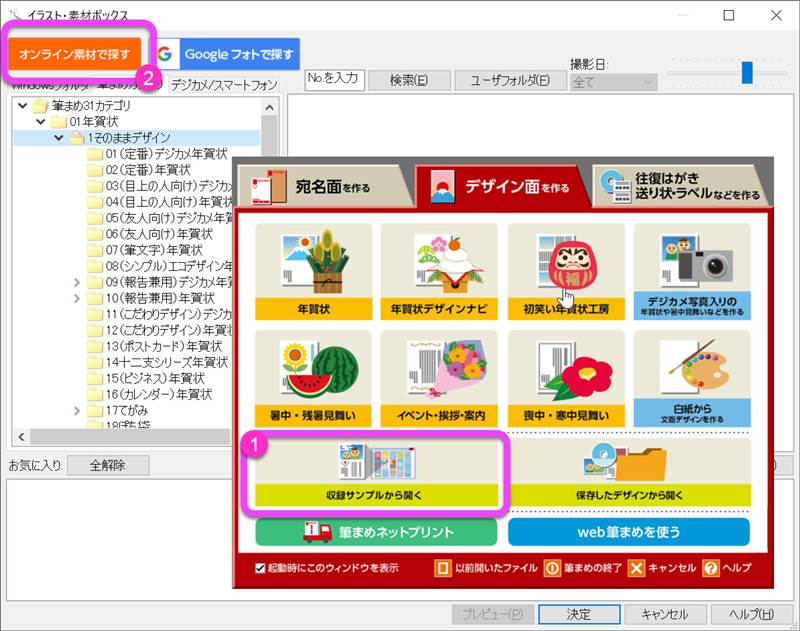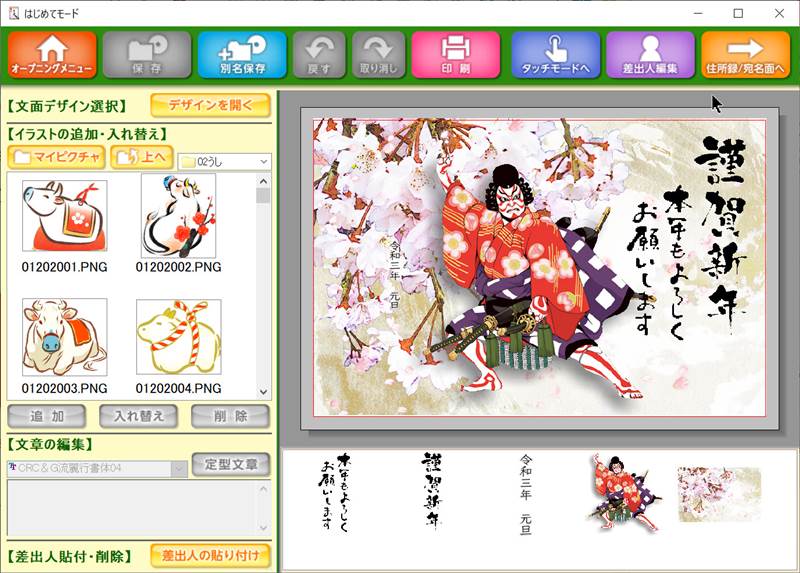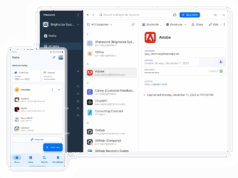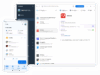先日、「筆まめ」をイチオシしましたが、独断と偏見を交えて、何がいいと感じたのかレビューします。
まず、今年、何か年賀素材を入手するためにお手軽なソフトを探しているなら、まず「筆まめ」をチェックしましょう。
価格が、現在3,780円(税抜)になっていますが、過去のバージョンの「筆王」や「筆ぐるめ」、「楽々はがき」、「はがきスタジオ」、「宛名職人」、「筆休め」や「筆自慢」といった、はがき作成ソフトを持っている方は「アップグレード・乗換版 筆まめ」を選べば、2,980円で購入できます。
この価格だと、対抗馬の「筆王」と同価格帯になります。
なお、乗り換え資格はかなりユルくて、富士通などのパソコンにプレインストールされたものや、雑誌などの付録で入手したものでも大丈夫です。ただし、体験版は対象外ですので注意してください。
また、迷わせることを書いて恐縮ですが、「自動継続版 筆まめ」というものも存在します。これは、来年確実に行われるいつものアップデート価格が1,555円(税抜)になるというバージョンです。確実に「筆まめ」のデザインの方が好み、かつ来年も必ず使うという方は、自動継続版を購入する方がお得です。
通常版の筆まめは、他のサイトでも購入できるので、「アップグレード・乗換版」を購入できない方は、「自動継続版 筆まめ」を選ぶとお得です。価格も同じです。
上の画像のデザイン面を作成するまでに、3分ほどしかかかっていません。図案を選ぶのに1分強、あとは背景を変えて、文字の配置を変えただけです。
後は一言テキストを付け加えるか、ハンコを押すか、差出人を入れるかなど、1分少しあれば完成します。
言い忘れましたが、純粋に年賀状ソフトとしての重視ポイントは「使える素材がホントに詰まっているかどうか」です。
今回のバージョンアップで、個人的に注目したのは、松竹公認図案を使った「歌舞伎スペシャルデザイン」が含まれた点です。
このデザインは老若男女、無難に使えますので、格式もどきを多少アピールしたい人はおススメです。
特に日本大好きな外国人あてに、日本国内からクリスマスカードとして送ってあげると、毎度ながら珍しがられていい感じです。
日本国内に居住地のあるヨーロッパ人・英米人に年賀状を出してもウケます。
製品版ではオンラインで上の4つの歌舞伎デザインがダウンロードできます。
背景やサイズ、文字の変更ができて、あとは自分なりのデータを付け加えるだけです。
「賀詞ロゴ」で横着してタイトルづくり
使ってみて、ダサくなるな、思った機能が「賀詞ロゴ」でした。
かつてのプリクラを彷彿させるようなものは、多くの人にとっては黒歴史の遺産だと思うのですが、「賀詞ロゴ」の第一印象はそんな感じでした。
しかし、意外とフォントの選び方次第で使える印象です。腕の覚えのある方は、イラストレーターなどで自作する方法がありますが、本ソフトで横着して3分で完成させることが可能です。
三分間すらもったいない、面倒な方は、素材集から品のいいものを選んだ方がいいと思います。
素材集は、デフォルトでインストールされるものから選びがちですが、ネットに新しい素材が追加されていることがあるので、そちらもチェックするといいもの巡り合えることが多いです(アクセスは上の図の手順をたどるだけです)。
宛名面もデザインできる「宛名デコ」は使える!
「美しい宛名と使いやすい住所録」がウリの「筆まめ」ですが、ライバルソフトも同等の品質があるので、「筆まめ」だけが特筆できるというものではありません。
ですが、「筆まめ」の「宛名デコ」は使えます。
「宛名デコ」は、宛名面に「図案と宛先」を印刷してしまう機能で、透かし風に印刷する方法のみならず、宛名面にそのまま文言まで含めて、絵葉書風にデザインすることが可能です。
ダイレクトメールのような利用の仕方もできますが、メインの面は印刷屋にまかせ、自宅作業は、宛名面だけをマジ作りというような使い方ができます。
Word などのワープロソフトを駆使しても同様のことはできますが、印刷ミスするリスクや作成する手間、微調整の面倒さなどを考えれば、初めから「筆まめ」を使うのが正解です。
サンプルの宛名面ぐらいなら、作成時間2分少々でした(あらかじめ住所録が作成できていることが前提です)。
上級者なら宛名面に挨拶を含む必要データを全て出力して、その裏面は絵はがきのごとく、そのままフォトフレームに入れて飾ってもらえるような、洒落たハガキを作りたくなります。
しかし、ひとつ残念な点があります。「宛名デコ」の宛名デザインはテンプレートから選ぶほかなく、自作の画像などは使えません。その点だけは、ホント物足りなく思います。次回のバージョンアップに期待です。
なお、選べるデザインは物足りないですが無難なものばかりです(若者向きは少ないかも)。
住所録・宛名入力もバージョンアップされている
住所録作成に関しては、かつて流行したキラキラネームにも対応しているので、名前入力は便利ではあります。
使ってみた感じ、そこまで詳しい辞書は個人的には必要ないとは思いました。
多くの場合は漢字は分かるけど、読み方が分からないケースが多いので、結局単漢字入力になってしまうことが多いはずです。このような場合、IME再変換機能でかなりの確率で読み方がわかるので、教職員や人の名前を覚えるのが仕事の方には役立つ機能です。
部下を持つ管理職の人が、その家族の名前をしっかり覚えるときには、間違いなく役立ちますよ。
住所録機能は定番の他社製品読み込み機能あり
住所録は Excel、筆王、筆ぐるめなどで作成した住所録を、そのまま、筆まめ用に変換できるので、有名どころのソフト間でのやり取りは簡単です。
名前と住所に関しては、どの形式でも完全に読み込めるようです。基本的にはXML形式を読み込むだけなので、テキストエディタさえあれば何とでもなりそうです。
使い物になるけど、個人的には余計だと思う「文面デザインツール」
「筆まめ」には図形を簡単に描画できる「筆まめマップメーカー」、お絵描きに使う「筆まめペイント」というユーティリティがついています。使い勝手は、かつての Windows95 時代のものという感じもしますが、悪くもありません。
ただ、一から作画しなければならないので、とても面倒です。
お手軽にサンプルを修正して官僚という感じに仕上げたい人は、起動すらしないかも。
「はんこメーカー」は素早く印鑑風のデザインを作成するツールで、落款のようなデザインは一分もあれば作り出せます。ハガキ全体に拡大できるほどの品質にはならないので、全体面積の20分の1以内に収める方が、見栄えは良い感じですね。使い方次第でカッコよいハガキができそうです。
「筆まめ3Dエフェクタ」はかつての MS Word の Wordart そのものです。ダサすぎて使う気にもなりません。使ってしまうと一気にクオリティが下がるので、使うときは「ダサさをわざと出す、田舎者的おっさん風、おばさん風のデザインを狙う」などの目的がある場合だけでしょう。カッコよさを求める方は使わないことをお勧めします。
付属ソフトの「フォトコラージュ」は手持ちの写真をハガキにうまくレイアウトするツールです。このツールに関しては、使いものになる良い写真さえあれば、誰でも無難なデザインに仕上がります。
素人でも使える「はじめてモード」
筆まめには、素人にやさしい「はじめてモード」というインターフェイスが用意されています。
始めは、ドシロウトモードという意味だと思い込みバカにしていましたが、使ってみるとものすごく使いやすいのに驚きました。
私の場合は、通常モードでも3分もあればハガキが作れましたが、ズブの素人でも「はじめてモード」を使えば同じ速さで作れると思います。ただし、微調整や作り込みには、ノーマルモードを使う(切り替えて使う)必要があるはずです。
「はじめてモード」はシロウトモードと馬鹿にせずに、経験のある人でも使ってみることをお勧めします。意外な発見があって面白いです。私の場合は、必要な図案にたどり着くのが、こちらの方が速いことが多いです。
さらに、解説ビデオと操作ガイドにもアクセスできますので、機能を使いこなしたい方はチェックです。どちらもPCとともに、タブレットで見て、読むと助けになります。
筆まめ Ver.31 まとめ
デザイン面作成には取り掛かりやすく、ドシロウトでも数分で完成してしまう点は、さすがに年季が入っています。
滅多に使いませんが「白紙から」文面デザインを作ることもできるので、わざわざDTPソフトなどを使って凝ったことをしなくても、本ソフトだけでどうにでもなります。
Windows ユーザーならライバルは「筆王」になると思いますが、上に紹介した機能に興味がある、昨年は「筆王」を使ったという方は、筆まめを選んでみると、意外な気付きがあって楽しめると思います。特にこの2つはベストセラーだけあって、住所録(コンバート作業は必要)のやり取りも簡単です。
安く旅すること、デジタルモノを安く手に入れること、そして安くても使いこなすことをモットーにブログを書いています。典型的なデフレ対応型なんだなと自覚しつつ、日夜物欲と対峙し断捨離を心がけるも、うまくいかない毎日であります。